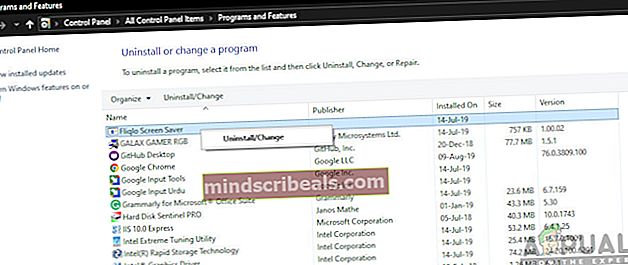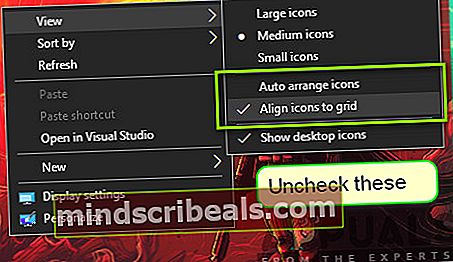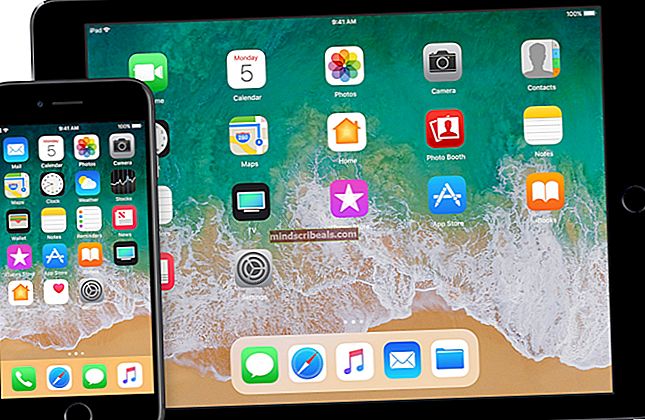Kako popraviti premikanje ikon na namizju
Windows 10 je najbolj priljubljena ponovitev operacijskega sistema, saj nanj vsak dan prehaja vedno več uporabnikov. Zaradi česar se ta ponovitev razlikuje od drugih, je zmožnost prilagajanja in prilagajanja operacijskega sistema glede na lastne želje uporabnika.

Kljub temu, da je glavni izdelek Microsofta, se uporabniki še vedno srečujejo s številnimi težavami. Eden izmed njih je, da se ikone namizja premikajo same od sebe. Pojasniti je treba, da se ta težava večinoma pojavlja zaradi nastavitev samega operacijskega sistema. Bodisi to bodisi obstaja verjetnost, da je zlonamerna programska oprema okužila vaš računalnik. V tem članku bomo preučili vse razloge, zakaj se to lahko zgodi v vašem računalniku, in možne rešitve za njihovo odpravo.
Kaj povzroča premikanje ikon na namizju?
Po preiskavah in poročilih uporabnikov smo prišli do zaključka, da se je težava pojavila iz več različnih razlogov, vendar nobeden od njih ni bil napaka ali težava. Poglej:
- Nastavitve teme: Znano je, da številne neodvisne aplikacije, ki uporabnikom zagotavljajo 'teme', spreminjajo ikone na namizju v skladu s svojim slogom.
- Nastavitve ikon namizja Windows: Windows ima tudi nastavitve ikon na namizju, ki omogočajo, da jih sistem preuredi, kadar koli se mu zdi potrebno. To lahko enostavno onemogočite v nastavitvah personalizacije.
- Zlonamerna programska oprema: Čeprav je ta primer zelo redek, še vedno obstajajo primeri, ko zlonamerna programska oprema na silo spremeni nastavitve ikon na namizju. Hitro skeniranje bo pomagalo diagnosticirati.
- Spremembe shranjevanja programa: V nekaterih primerih ikono programa spremeni sam program. Tu ne morete storiti ničesar, razen da odstranite problematični program.
Preden nadaljujemo, se prepričajte, da imate aktivno internetno povezavo in ste prijavljeni kot skrbnik v računalniku.
1. rešitev: Onemogočanje neodvisnih tem
Najprej morate preveriti, ali obstajajo neodvisni programi za teme, ki spreminjajo vaše ikone glede na slog teme. To je najbolj očiten vzrok, ki ga uporabniki pogosto spregledajo. Neodvisna aplikacija za teme običajno dobi dovoljenja za spreminjanje namizja, ko prikaže temo. Ko se to zgodi, se lahko premeša okoli ikon. V tej rešitvi lahko katero koli onemogoči aplikacijo teme ročno ali se pomaknite do upravitelja aplikacij in jo od tam odstranite.
- Pritisnite Windows + R, vnesite »appwiz.cpl"V pogovornem oknu in pritisnite Enter.
- Zdaj se pomaknite med vsemi aplikacijami in poiščite tematsko aplikacijo. Z desno miškino tipko kliknite in izberite Odstrani.
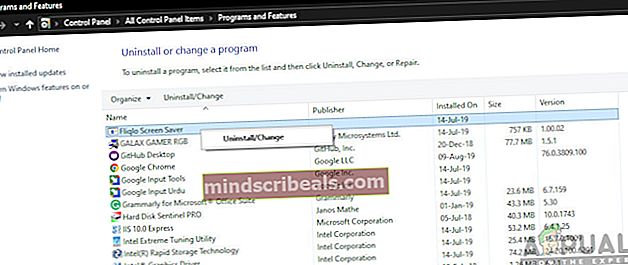
- Zdaj znova zaženite računalnik in preverite, ali je težava odpravljena.
2. rešitev: Spreminjanje nastavitev prilagajanja
Drug pogost razlog, zakaj se vaše ikone premikajo, je ta, da je Windows tako programiran. Če ne spremenite nastavitev prilagajanja, da jih ne boste premikali po ikonah, se bodo še naprej premikale. V tej rešitvi se bomo pomaknili do vašega namizja in spremenili določeno nastavitev. Upoštevajte, da je treba to ponoviti za vse uporabnike v računalniku.
- Pritisnite Windows + D, da se pomaknete do namizja.
- Zdaj, desni klik kjer koli na zaslonu in izberite Pogled. Zdaj pa moraš počistite naslednje lastnosti:
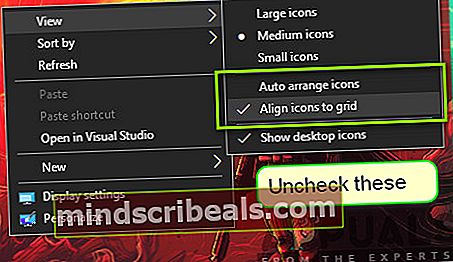
Ikone za samodejno razvrščanje Ikone poravnaj na mrežo
- Ko spremenite nastavitve, znova zaženite računalnik in preverite, ali je težava odpravljena.
3. rešitev: Preverjanje zlonamerne programske opreme
Če so nastavitve nastavljene in imate še vedno težave, je zelo verjetno, da so v računalniku nameščeni zlonamerni programi, ki povzročajo to težavo. Ti programi skupaj s spremljanjem vaše dejavnosti in napadom na vaše podatke povzročajo tudi zaustavitev sistemskih operacij in povzročajo spremembe, kot so premikanje ikon.

Optično preberite računalnik s priznanimi protivirusnimi programi, kot je Malwarebytes ali Microsoft Security Essentials in poskrbite, da so vse definicije virusov posodobljene. Pred nadaljevanjem bodite popolnoma prepričani, da vaš računalnik ni okužen. Preizkusite lahko brezplačno različico programa Malwarebytes in optično preberete računalnik.
4. rešitev: Preverjanje aplikacij
Drug primer, ko se vaše ikone premikajo same, je, ko aplikacija spreminja samo ikono. Na primer, igra lahko ob vsaki posodobitvi spremeni lokacijo svoje ikone. V ozadju se zgodi, da se trenutna ikona izbriše in zamenja nova.

Ko postavite novo ikono, se samodejno postavi v vrstnem redu, ki je najbolj prazen prostor na levi strani namizja. Če berete ta članek, bi že tisto aplikacijo, ki nenehno spreminja postavitev ikon na namizje. V nastavitvah lahko onemogočite možnost ikone namizja ali pustite, da ostane tako.
5. rešitev: Preverjanje iger
Drug primer, ko se ikone lahko premikajo, je, ko igre spremenijo velikost vaše ločljivosti. Ko spreminjajo ločljivost, se za delček sekunde spremeni tudi vaše namizje, ko se spremeni, se ikone prerazporedijo tako, da ustrezajo zaslonu.
Kar lahko storite tukaj, je, da določite določeno ločljivost igre ali nastavite ikone glede na ločljivost, ki se spremeni. Razen vzrokov, navedenih v tem članku, ni drugih razlogov, zakaj bi ikone lahko spremenile položaj na namizju, razen če ima Windows napako. Poskrbite, da posodobite operacijski sistem na najnovejšo različico.